CARA MEMBUAT PROFIL FOTO BBM DENGAN GIF
Sebagian besar teman-teman dalam Grup BBM, pasti menggunakan Profil dalam bentuk animasi, tapi kebanyakan mereka mendapatkannya dari hasil men-download.
Jika kita bisa membuatnya, kenapa harus men-download, dan akan lebih menarik lagi, bila kita menggunakan foto diri kita sendiri-kan?
1. Masuk ke aplikasi Photoscape, klik gambar yang akan kita buat,

2. Selanjutnya klik home dan klik backlight.
maka gambarnya akan jadi begini :

3. Kemudian Klik Object di menu Editor,
lalu tulis kata-kata yang ingin kita buat.
seperti ini :

4. Selanjutnya ubah efek gambarnya.
Caranya Klik FILTER lalu klik vignetting
film effect, seperti ini :

5. Kemudian ganti lagi tampilan gambarnya
dengan menggunakan bingkai.
caranya klik home lalu pilih foto frame
lalu klik gradiant 05.
seperti ini :
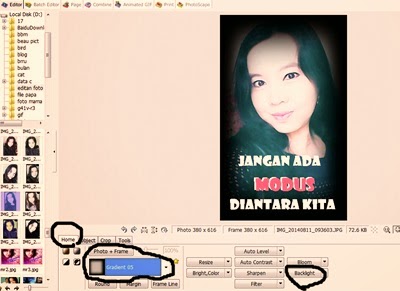
Secara Riilnya, semua gambar yang kita
buat tadi akan tampak seperti ini :
Dapat kita variasikan juga seperti ini :
Kemudian save, semua gambarnya.
6. Setelah itu masuk ke Menu Animated Gif,
Susun semua foto yang sudah kita save
tadi, seperti ini :
7. Atur Change Time dan Change Efek nya.
8. Gunakan Change Time 20 dan
Change Efek di posisi CONVERT TO WHITE.
seperti ini :
9. Maka hasil akhirnya akan seperti ini :

Jika kita ubah Change Efeknya diposisi
NO EFFECT, maka hasilnya bisa berubah seperti ini :
Selesai.
Created
by. Yulia Karly

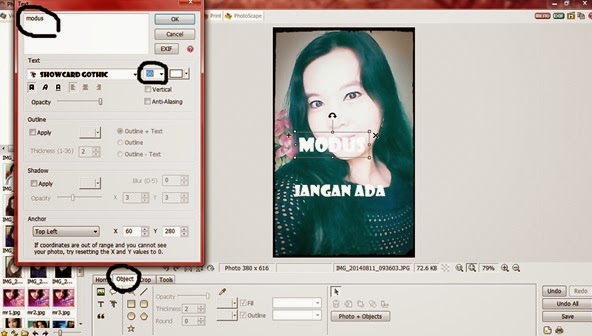











wih. fotonya cantik mba sama kaya blognya.. hehe
ReplyDeleteMakash bt tips dan trik nya
ReplyDelete